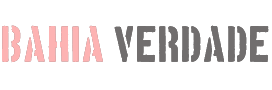Siga ZDNet: Adicione -nos como uma fonte preferida no Google.
As principais toca de Zdnet
- O Home windows possui uma longa lista de atalhos de teclado que executam ações úteis no Home windows 11.
- Por exemplo, pressionar as teclas CTRL e C juntas permite que os usuários copam texto ou arquivos.
- Dominar esses atalhos pode ajudar a aumentar sua produtividade geral, mas a maioria das pessoas conhece apenas algumas.
Os atalhos de teclado são um recurso básico no Home windows há décadas, mas a maioria dos usuários conhece apenas o básico. À primeira vista, eles não parecem tão úteis, pois você também pode executar essas ações com seu mouse, mas eu o desafio a experimentá -las ao longo de um dia de trabalho; Você pode perceber um impulso na produtividade.
Além disso: quanta RAM seu PC realmente precisa em 2025? Eu fiz a matemática para usuários de Home windows e Mac
Existem muitos tipos diferentes de atalhos no Home windows 11, mas os melhores economizam tempo, substituindo a necessidade de clicar em diferentes menus de contexto. Alguns deles são universais entre aplicativos e plataformas. Ctrl + C, por exemplo, copia texto ou arquivos em qualquer aplicativo, do Microsoft Phrase ao Fotos no Google Drive.
Aqui está uma lista de mais de 40 atalhos de teclado do Home windows PC que você deve conhecer.
Atalhos de produtividade
Os atalhos de produtividade são os principais combos que você mais se encontrará usando. Eles são fáceis de usar e ajudam a gerenciar seu trabalho. Com o tempo, essas teclas se tornam uma segunda natureza.
- Ctrl + c – Copiar texto destacado ou um arquivo.
- Ctrl + v – Cole o que você acabou de copiar. Mantém o formato do texto.
- Ctrl + Shift + V – Cole o que você copiou, mas take away a formatação.
- Chave do Home windows (Win, para curta) + V – Abre a ferramenta de área de transferência, que contém uma lista de texto copiado anteriormente. Isso ajuda em situações em que você pode ter “apagado” o merchandise copiado anterior.
- Ctrl + x – Corta o merchandise destacado. Ctrl + V restaura -o.
- Ctrl + z – Descarga a última ação, como restaurar o texto excluído ou retornar um arquivo movido.
- Ctrl + y – Reduz a ação que foi desfeita.
- Ctrl + f – Abre a ferramenta Discover, para que você possa procurar palavras ou frases específicas.
- Ctrl + a – Destaque cada merchandise em uma janela ou texto em um documento.
- Ctrl + s – Salve rápido seu trabalho.
- Ctrl + Backspace – Exclua toda a palavra anterior
- Ctrl + Excluir – Exclua a próxima palavra próxima.
Atalhos de acessibilidade
O Home windows 11 possui vários atalhos de acessibilidade que facilitam o uso do sistema operacional. Esses atalhos ajudam as pessoas com limitações ou condições de movimento que podem restringir seu uso de janelas. Dito isto, qualquer um pode usá -los para melhorar sua experiência.
- Win + Plus ( +) – Ativa a ferramenta Ligna e o zoom automaticamente na tela.
- Win + menos (-) – Aumenta o zoom enquanto a ferramenta de lupa é ativada. Acertar o Win + ESC sai do Loupier.
- Win + Ctrl + enter -Lança o narrador, uma função de texto em fala que descreve verbalmente o que está na tela.
- Pressione a tecla Shift cinco vezes em sucessão – Liga as teclas adesivas, que mudam como os atalhos funcionam para que você não exact pressionar e segurar várias teclas para acioná-las. Por exemplo, em teclas pegajosas, o CTRL duplo e o CTRL e o C tem o mesmo efeito que Ctrl + C.
- SHIFT DE ESQUERDA + TELA DE IMPRESSÃO DE ESQUERDA ALT + – Alterna o modo de alto contraste para facilitar a legibilidade.
- Win + Ctrl + C – Alterna filtros de cores como a escala de cinza. Os filtros podem ser alterados no menu de acessibilidade para inverter cores ou ajudar pessoas com deuteranopia (também conhecidas como daltonismo verde-verde).
- Win + u -Abre o menu de acessibilidade nas configurações, onde você pode ativar ou desativar os recursos relacionados à acessibilidade.
- Win + Ctrl + O -Abre o teclado na tela.
Atalhos de navegação
Os atalhos de navegação permitem que os usuários se movam em diferentes aplicativos no Home windows 11 sem nunca precisar levantar as mãos do teclado. Eles são especialmente úteis para multitarefa, manipulando vários programas de uma só vez. Depois de dominá -los, navegar no seu PC parecerá contínuo.
- Guia Ctrl + Alt + – mostra todos os aplicativos abertos. Use as teclas de seta para pular de uma para a outra.
- Win + s – Abre a pesquisa do Home windows.
- Guia Win + – Abre a visualização da tarefa, revelando todas as janelas abertas e todos os desktops abertos.
- Win + d – esconde todas as janelas da sua área de trabalho. Pressionar as chaves novamente os revela.
- Win + Arrow direcional esquerdo ou direito – Snap a janela atual para o lado da tela para a qual a seta está apontando.
- Win + Up Arrow – maximiza uma janela.
- Win + Down Arrow – Minimiza a mesma janela.
- Win + Ctrl + D – Crie um novo desktop.
- Win + Ctrl + F4 – fecha uma área de trabalho.
- Chave de Win + Quantity – abre um aplicativo da barra de tarefas preso a esse número. Por exemplo, o Win + 3 pode abrir o Microsoft Edge enquanto o Win + 4 abre a Microsoft Retailer.
Além disso: finalmente, um laptop computer do Home windows que eu não me importaria de guardar meu MacBook para
Atalhos de gerenciamento de arquivos
O Home windows 11 File Explorer possui seu próprio conjunto de atalhos de teclado para ajudar os usuários a reorganizar as pastas e arquivos. Em vez de clicar com o botão direito do mouse nos menus ou arrastar itens para limpar a desordem, essas prensas de chave simples tornam o gerenciamento de documentos.
- Win + e – Open File Explorer.
- F2 – Renomeie o arquivo ou pasta selecionada. Dependendo do teclado, você também pode ter que manter o FN.
- Shift + Excluir – Exclui permanentemente um merchandise. Acertar apenas excluindo apenas o arquivo para o compartimento de reciclagem.
- Ctrl + n – Abre uma nova janela do File Explorer. Ele permanece na página da janela anterior.
- Ctrl + Shift + N – Crie uma nova pasta.
- Alt + digite – Abre a janela Propriedades para um arquivo e pasta.
- Alt + seta esquerda ou direita – Avançar ou para trás através do histórico de arquivos do Explorer.
- Alt + Up Arrow – Volte um nível de pasta.
Além disso: Melhores acordos de laptop computer do Dia do Trabalho: Vendas na Apple, Dell, Lenovo e muito mais
Atalhos do navegador
Os atalhos do navegador são semelhantes aos atalhos de produtividade, pois fazem coisas semelhantes, como copiar e colar itens ou destacar documentos inteiros. No entanto, existem algumas ferramentas exclusivas, como a capacidade de criar guias. Os seguintes foram testados e confirmados para trabalhar em vários navegadores: Chrome, Edge e Firefox.
- Ctrl + T. – Abra uma nova guia.
- Ctrl + Shift + T – Reabrir a última guia fechada. (Este é enorme!)
- Ctrl + W. – Feche a guia atual.
- Guia Ctrl + – Mova-se direto através das guias.
- Guia Ctrl + Shift + – Mova para a esquerda pelas guias.
- Ctrl + Shift + N – Abra a nova janela de navegação privada. No Firefox, este é Ctrl + Shift + P.
- Alt + seta esquerda ou direita – Vá para frente e para trás pelo histórico de guias.
- Ctrl + d – Página de marcadores.
- Ctrl + h – História do navegador aberto.
- Ctrl + n – Abra uma nova janela do navegador.
Escrevo sobre software program e eletrônicos de consumo há quase 10 anos. Naquele tempo, trabalhei em muitas configurações diferentes, desde o escritório tradicional até o escritório em casa e até o quintal de alguém. Ao longo dos anos, peguei muitos truques para me ajudar a superar minhas tarefas diárias.
Além disso: testei o melhor software program antivírus para Home windows: eis o que eu usaria para proteger meu PC
Muitos dos atalhos deste guia que uso todos os dias, mesmo quando não estou trabalhando. Ctrl + Z praticamente se tornou meu melhor amigo, porque eu o uso com tanta frequência. Alguns desses atalhos que aprendi pela primeira vez enquanto pesquisava esta peça. Eu não sabia que o gerenciador de arquivos tem tantos atalhos sob o cinto de ferramentas, mas depois que comecei a usá -los, vi imediatamente o valor deles para usuários de especialistas e casuais.
Mostre mais